كيفية عمل باسورد لويندوز 10 بكل سهوله
كيفية عمل باسورد لويندوز 10 بكل سهوله أنظمة التشغيل لجهاز الحاسوب فضل عظيم في تطوّر البشريّة وتقدمها إلى أن وصلت إلى الشكل الذي وصلت إليه في يومنا الحالي.
ويعتبر هذا الجهاز نتاج عمل دؤوب قامت به مجموعة من ذوي الخبرات والكفاءات في هذا المجال، ممن استطاعوا أن يطوّروا كل مكوناته؛ المادية، والبرمجية.
تعتبر أنظمة التشغيل من أهم البرامج التي يحتاجها المستخدم حتى يستطيع الوصول إلى مختلف الأجزاء المادية التي يحتوي عليها الجهاز الذي يعمل عليه.
كما وتمثل هذه الأنظمة الحاضنة التي تحتوي على مختلف البرمجيّات التي يعمل عليها المستخدم باستمرار، ومن هنا فإنّه يمكن القول إنّه وبدون هذه الأنظمة فلن يكون .
ويشمل ذلك الدوائر الإلكترونيّة ولوحة المفاتيح والفأرة واللوحة الأم والشاشة وغيرها، ويشار إلى أنّ تسمية العتاد الصلب قد جاءت للتمييز بين مكوّنات الحاسوب الماديّة.
وبرامج الحاسوب التي يتم تنفيذها واستخدامها عبر هذه المكوّنات المادية.ويندوز 10 (بالإنجليزية: Windows 10)، هو أخر إصدار والنسخة الجديدة من .
1. كيفية عمل باسورد لويندوز 10 بكل سهوله
كلمة المرور إنَّ كلمة المرور (بالإنجليزيّة: Password) هي عبارة عن (مجموعة من الرموز السريّة أو الكلمات المُستخدَمة التي تُمكّن المُستخدم من الوصول إلى جهاز حاسوب.
أو صفحة موقع إلكتروني، أو أحد موارد الشبكة، أو بيانات معيّنة). إنَّ الهدف من كلمات المرور عادةً هو حماية جهاز الحاسوب والبيانات بحيث لا يمكن الدخول إليهما إلّا لِمَن هو مُخوَّل بذلك.
يمكن تصنيف كلمات المرور إلى نوعين اعتماداً على تعقيد كلمة المرور، فمنها ما هو قوي، ومنها ما هو ضعيف. تتميَّز كلمات المرور القويّة عادةً بكونها صعبة الاختراق.
وتتكوَّن من عدد رموز كبير نسبيّاً، بالإضافة لتضمُّن هذه الرموز خليطاً من الأرقام والأحرف (الصغيرة والكبيرة في حالة اللغة الإنجليزيّة)، وأنواع رموز أخرى.
من ناحية أخرى، توجد كلمات المرور الضعيفة، والتي عادةً ما تُشير إلى عبارات يمكن تخمينها، كالأسماء، أو تواريخ الميلاد، أو أرقام الهواتف؛ ممّا يجعلها سهلة التخمين والحفظ.
2. إضافة كلمة مرور لجهاز الحاسوب
في نظام تشغيل ويندوز إنَّ كلمة مرور المستخدم في نظام تشغيل ويندوز (بالإنجليزيّة: Windows) .
لا تُعدّ وسيلةً قويّة لحماية بيانات المستخدم؛ إلّا أنّها كفيلة بتوفير الحماية البسيطة للحاسوب ومنع غير المخوّلين من استخدامه، كما أنّها لا تسمح لأي شخص لا يمتلك مستخدم .
إداري (بالإنجليزية: Administrator) في نظام التشغيل من تثبيت البرمجيّات المختلفة أو إجراء تعديلات معيّنة للنظام.
3. إضافة كلمة مرور لجهاز الحاسوب ويندوز 8 أو 10
لإنشاء كلمة مرور في نظام تشغيل ويندوز من نسخة 8 أو 10، قم باتباع الخطوات التالية
أ. الطريقة الأولى.
تعيين كلمة المرور لحساب المستخدم في إعدادات الكمبيوترإعدادات الكمبيوتر الشخصي هي المكان الذي يمكنك من خلاله تغيير الكثير من الإعدادات لجهاز الكمبيوتر الخاص بك.
إنه المحور الرئيسي لجميع التكوينات التي يمكنك تعديلها لجهاز الكمبيوتر الذي يعمل بنظام Windows 10. يمكن استخدامه لتغيير أو إعداد كلمات مرور حساب المستخدم أيضًا.
لذلك ، دعنا نتحقق من كيفية إعداد كلمة مرور لحساب مستخدم باستخدام إعدادات الكمبيوتر في نظام التشغيل Windows 10:
الخطوة 1. على لوحة مفاتيح الكمبيوتر ، اضغط على مفتاحي Windows + I معًا وسيبدأ تشغيل إعدادات الكمبيوتر. عند إطلاقه ، ابحث عن الخيار الذي يشير إلى الحسابات وانقر عليه.
الخطوة 2. عندما تفتح قائمة الحسابات على شاشتك ، انقر فوق الخيار الذي يشير إلى خيارات تسجيل الدخول في الشريط الجانبي الأيسر من شاشتك.
ثم ، انقر فوق الزر الذي يشير إلى إضافة أسفل عنوان كلمة المرور.
الخطوة 3. في الشاشة التالية ، سيُطلب منك إدخال كلمة المرور التي تريد إعدادها لحسابك. افعل ذلك ثم انقر فوق الزر الذي يقول التالي في الأسفل.
الخطوة 4. انقر فوق "إنهاء" في الشاشة التالية وقد انتهيت من إعداد كلمة مرور لحسابك.
في المرة القادمة التي تقوم فيها بتسجيل الدخول إلى حسابك على جهاز الكمبيوتر الخاص بك ، ستحتاج إلى إدخال كلمة المرور الصحيحة قبل أن تتمكن من الوصول إلى الحساب.
لذلك ، تأكد من حفظ كلمة المرور الخاصة بك وإلا فلن تتمكن من الوصول إلى حسابك.
- ملاحظة : في بعض أجهزة الكمبيوتر ، لن يتم تسمية الحساب باسم "المسؤول" نظرًا لتغيير المالك أو المسؤول هذا الاسم أو إضافة حسابات إدارية بأسماء مستخدمين مختلفة.
في كلتا الحالتين ، سوف تحتاج إلى معرفة أي من الحسابات في القائمة هو حساب المسؤول المعين.
ب. الطريقة الثانية.
إنشاء كلمة مرور لحساب المستخدم في لوحة التحكم إذا كنت لا تريد استخدام لوحة التحكم لأداء المهام على جهاز الكمبيوتر الذي يعمل بنظام Windows.
فيمكنك استخدام اللوحة لإنشاء كلمات مرور لحساب المستخدم الخاص بك أيضًا. من السهل القيام بذلك ويوضح ما يلي كيف يمكنك القيام بذلك.
فيما يلي كيفية إنشاء كلمة مرور لحساب المستخدم الخاص بك باستخدام لوحة التحكم:
الخطوة الأولى. قم بتشغيل لوحة التحكم بالضغط على مفتاحي Windows + X معًا وتحديد لوحة التحكم من القائمة المنبثقة على شاشتك.
الخطوة 2. عند فتح لوحة التحكم ، تأكد من تعيين الخيار عرض حسب الفئة. بعد ذلك ، ابحث عن الخيار الذي يشير إلى تغيير نوع الحساب وانقر فوقه.
الخطوة 3. في الشاشة التالية ، حدد حساب المستخدم الذي تريد إنشاء كلمة مرور له ، ثم انقر فوق الخيار الذي يشير إلى إنشاء كلمة مرور.
الخطوة 4. أدخل كلمة المرور التي تريد إنشاءها لحسابك. اختياريًا ، يمكنك إضافة تلميح كلمة المرور. انقر فوق الزر "إنشاء كلمة مرور" لإنهاء إنشاء كلمة المرور الخاصة بك.
انتهيت. تم إنشاء كلمة مرور لحساب المستخدم الخاص بك بنجاح باستخدام لوحة التحكم. سيطلب منك جهاز الكمبيوتر الخاص بك إدخال كلمة المرور هذه في كل مرة تريد فيها تسجيل الدخول إلى جهاز الكمبيوتر الخاص بك.
ت. الطريقة الثالثة.
إنشاء كلمة مرور المستخدم في إدارة الكمبيوترتعد إدارة الكمبيوتر أداة مساعدة أقل شهرة ، ولكنها تساعدك في إنشاء كلمة مرور مستخدم لحسابك على جهاز الكمبيوتر الخاص بك.
إذا لم تستخدم الأداة المساعدة مطلقًا في أي من مهامك من قبل ، فإن ما يلي هو كيفية فتحها وإنشاء كلمة مرور لحسابك.
الخطوة 1. انقر بزر الماوس الأيمن فوق هذا الكمبيوتر على سطح المكتب الخاص بك وحدد الخيار الذي يشير إلى إدارة.
الخطوة 2. عند فتح الأداة ، انقر فوق المستخدمون المحليون والمجموعات المحلية ثم حدد المستخدمون. سوف تقوم قائمة حسابات المستخدمين الخاصة بك.
الخطوة الثالثة. حدد الحساب الذي تريد إنشاء كلمة مرور له ، وانقر بزر الماوس الأيمن فوق الحساب ، وانقر فوق الخيار الذي يشير إلى تعيين كلمة المرور.
الخطوة 4. انقر فوق الزر "متابعة" على الشاشة التالية للمتابعة.
الخطوة 5. أدخل كلمة مرور لحسابك ثم انقر فوق "موافق".
يجب الآن تعيين كلمة المرور الخاصة بك لحساب المستخدم الخاص بك. هذه هي طريقة إعداد كلمة المرور على نظام التشغيل Windows 10 باستخدام الأداة المساعدة لإدارة الكمبيوتر.
للمزيد من التوضيح كما عودناكم على مدونة شروحات للمعلوميات شروحات دائما مرفوقة بالدرس فرجة ممتعة
› متابعة حلقات : كورس هاردوير

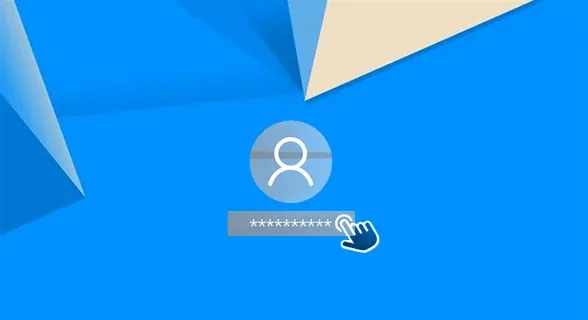


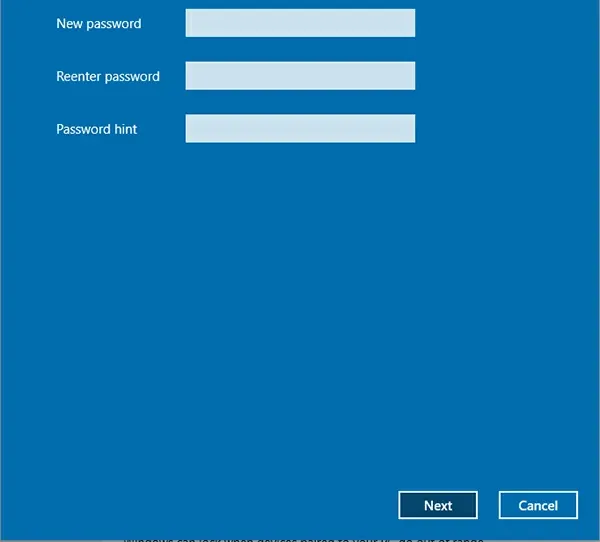


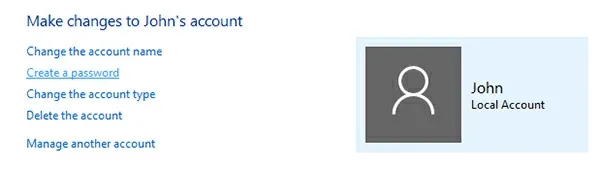
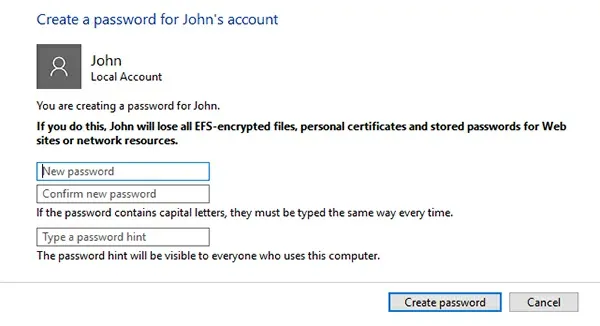

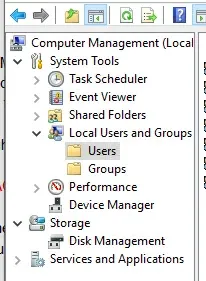


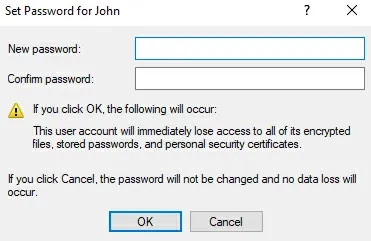
إرسال تعليق